セルフカスタマイズ
この章では、FastHelp5 / FastAnswer2 で担当者が行うことができるセルフカスタマイズ機能について記載しています。 担当者が実行できるカスタマイズ機能には、次の 4 つがあります。
上記の他に、システム管理者だけが実行可能なカスタマイズ機能もあります。
- 運用ガイド
- システム管理者だけが実行できるカスタマイズの詳細については、以下を参照してください。
- 「カスタマイズ関連設定」
画面のテーマを変更する
FastHelp5 / FastAnswer2 画面全体の配色を変更することができます。
テーマは、"落ち着いた(ブルー)" "自然(グリーン)" "楽しい(ピンク)" のいずれかを選択します。
- 各画面右上のグローバルナビゲーションから、[テーマ変更(担当者)] をクリックします。
すべての利用者の設定を変更する場合は、[テーマ変更(共通)] をクリックします。 - [テーマ変更] サブウィンドウが表示されます。
- [テーマ] 選択リストから、変更したい配色を選択します。選択リストを変更すると、配色イメージを確認することができます。
- [OK] をクリックします。
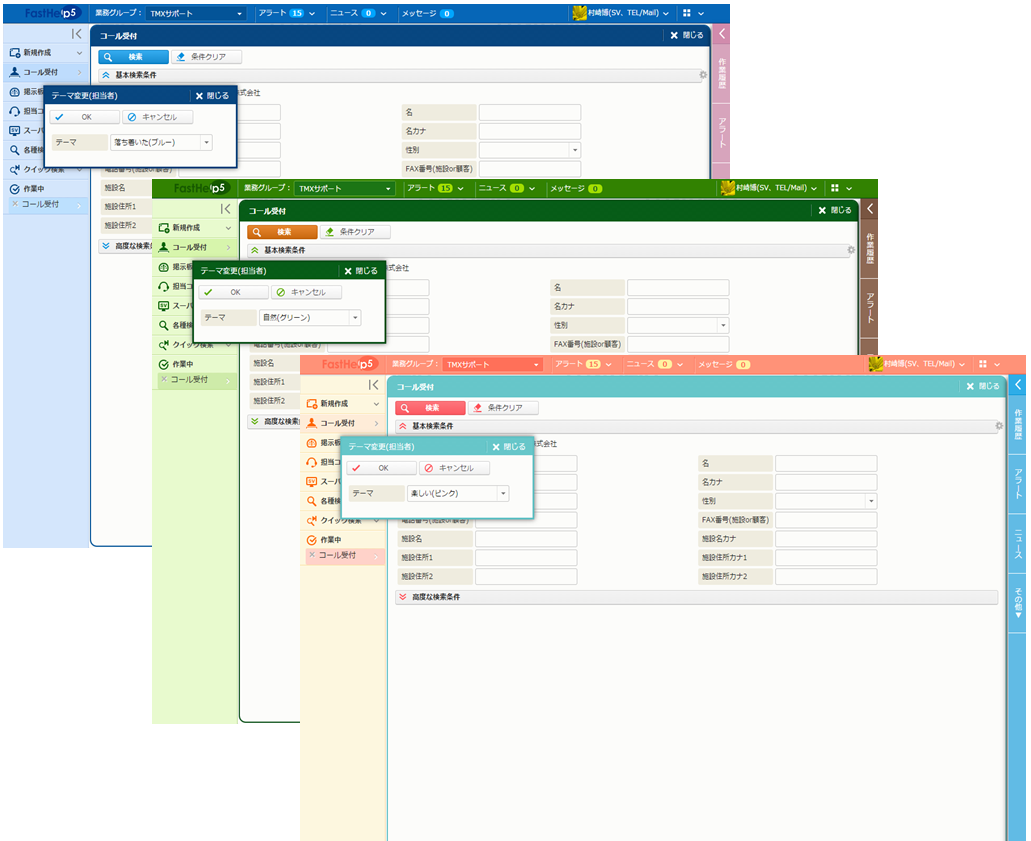
フォーム表示をカスタマイズする
各画面フォーム内の項目の配置設定(移動や非表示)や項目設定(必須設定や最大バイト数の設定、項目の表示ラベル名や文字色など)を、業務内容に合わせて変更することができます。フォーム表示を変更するこの機能を、"フォームカスタマイズ" と呼びます。
FastHelp5 / FastAnswer2 では、(1 つの画面内の情報量を抑えるため) 初期状態では表示されない項目 (初期非表示項目) があります。フォームカスタマイズを使うと、初期非表示項目を表示させることができます。
次に、カスタマイズできる項目とカスタマイズの内容について説明します。
- 項目ごとのカスタマイズ
- 画面上に表示されている項目ごとに、以下の設定を行うことができます。
-
- 表示位置の変更
- ラベル名や背景色などの詳細設定
- 項目の非表示
- 新しいラベル、テキストの追加
- 各オプション入力項目の必須化
- 初期非表示項目の表示
- グループ表示のカスタマイズ
- 画面上の項目を意味のあるまとまりごとにグループ化する設定を行うことができます。
- "よく利用する項目グループ" と"必要に応じて利用する項目グループ" のように、用途に合わせて項目をグループ化することができます。
- 画面上では、グループ単位で展開および縮小することができます。
- グループごとに以下の設定を行うことができます。
-
- 表示位置の変更
- 新しいグループの追加
- グループのタイトルや背景色などの詳細設定
- グループ単位での項目の非表示
- グループを最初から開いた状態で表示 (初期表示の指定)
- [ケースメイン] 画面のカスタマイズ
- [ケースメイン] 画面に特化したカスタマイズ項目には以下があります。
-
- [ケースメイン] 画面 - [コール詳細] タブの横幅の変更
フォームカスタマイズの対象画面と設定範囲
[コール受付]、[ケースメイン]、[コール検索]、[コール情報] など画面ごとに設定を行います。保存時の適用範囲は、画面ごとに異なります。
- 各種仕様詳細
- フォームカスタマイズの対象画面については、以下を参照してください。
- 「コール仕様 - フォームカスタマイズ仕様 - フォームカスタマイズ 対象画面」
項目ごとのカスタマイズ
表示位置の変更
- 各 [詳細] 画面の [カスタマイズ] アイコンから、[フォームカスタマイズ(担当者)] をクリックします。
すべての利用者の設定を変更する場合は、[フォームカスタマイズ(共通)] をクリックします。 - [フォームカスタマイズ(担当者)] サブウィンドウが表示されます。
- [項目を変更] をクリックします。
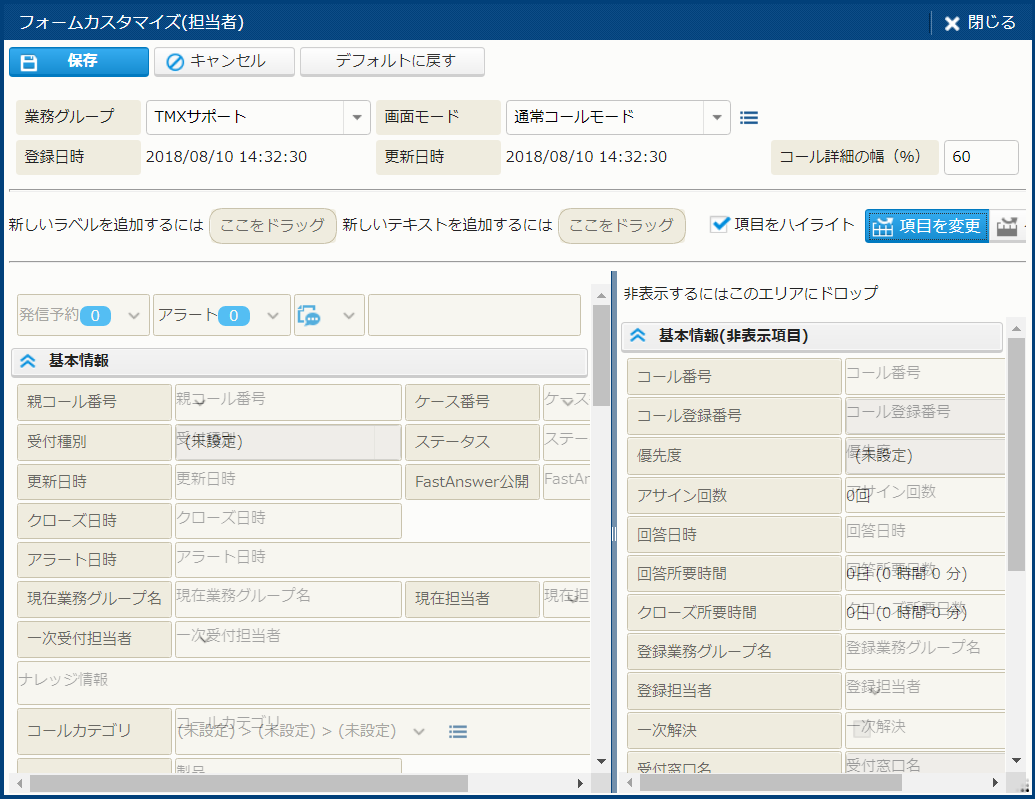
- 各項目の "ラベル名"、"入力項目" ごとに、表示位置を移動することができます。
[項目をハイライト] チェックボックスをオンにすると、変更できる項目が、ハイライト表示されます。 - 表示位置を変更したい項目のラベル名または入力項目の上にマウス ポインタを置きます。項目の色が変わったら、マウスの左ボタンを押し続けてドラッグし、移動させたい位置にドロップします。
- [保存] をクリックします。
ラベル名や背景色などの詳細設定
- 各 [詳細] 画面の [カスタマイズ] アイコンから、[フォームカスタマイズ(担当者)] をクリックします。
すべての利用者の設定を変更する場合は、[フォームカスタマイズ(共通)] をクリックします。 - [フォームカスタマイズ(担当者)] サブウィンドウが表示されます。
- [項目を変更] をクリックします。
- 詳細を設定したい項目名をクリックします。[項目詳細] サブウィンドウが表示されます。
- 変更する内容を入力したら、[OK] をクリックします。
- [フォームカスタマイズ(担当者)] サブウィンドウに戻ります。[保存] をクリックします。
- 各種仕様詳細
- フォームカスタマイズで設定可能な項目については、以下を参照してください。
- 「コール仕様 - フォームカスタマイズ仕様 - フォームカスタマイズ 設定項目について」
項目の非表示
項目を非表示にする方法は、次の 2 つがあります。
ドラッグアンドドロップを使う方法
- 各 [詳細] 画面の [カスタマイズ] アイコンから、[フォームカスタマイズ(担当者)] をクリックします。
すべての利用者の設定を変更する場合は、[フォームカスタマイズ(共通)] をクリックします。 - [フォームカスタマイズ(担当者)] サブウィンドウが表示されます。
- 項目の表示/非表示は、各項目の "ラベル名"、"入力項目" ごとに変更することができます。
[項目をハイライト] チェックボックスをオンにすると、非表示にできる項目が、ハイライト表示されます。 - 非表示にしたい項目のラベル名 または入力項目をドラッグし、[非表示するにはここにドロップ] にドロップします。
- 表示位置の移動が完了したら、[保存] をクリックします。
サブウィンドウを使う方法
- 各 [詳細] 画面の [カスタマイズ] アイコンから、[フォームカスタマイズ(担当者)] をクリックします。
すべての利用者の設定を変更する場合は、[フォームカスタマイズ(共通)] をクリックします。 - [フォームカスタマイズ(担当者)] サブウィンドウが表示されます。
- 項目の表示/非表示は、各項目の "ラベル名"、"入力項目" ごとに変更することができます。
[項目をハイライト] チェックボックスをオンにすると、非表示にできる項目が、ハイライト表示されます。 - 非表示にしたい項目のラベル名 または入力項目をクリックします。[項目詳細] サブウィンドウが表示されます。
- [項目詳細] サブウィンドウで、[非表示] をクリックします。非表示にできない項目 (入力必須項目) の場合は、[非表示] ボタンが表示されないことに注意してください。
- 確認ダイアログで [OK] をクリックします。
新しいラベル、テキストの追加
項目やグループへの補足説明として、ラベルやテキストを新しく追加することができます。
- 各 [詳細] 画面の [カスタマイズ] アイコンから、[フォームカスタマイズ(担当者)] をクリックします。
すべての利用者の設定を変更する場合は、[フォームカスタマイズ(共通)] をクリックします。 - [フォームカスタマイズ(担当者)] サブウィンドウが表示されます。
- [項目を変更] をクリックします。
- [新しいラベルを追加するにはここをドラッグ] をドラッグし、追加したい位置にドロップします。
- ラベルを追加した状態では、ラベル名は空白のため編集を行います。
ラベル名を設定したい項目名をクリックします。[項目詳細] サブウィンドウが表示されます。 - [項目名] 右側の [変更する] チェックボックスをオンにし、ラベル名を入力します。ラベル名には、改行を含めることもできます。
- 必要に応じて、その他の項目を設定し、[OK] をクリックします。
- [フォームカスタマイズ(担当者)] サブウィンドウに戻ります。[保存] をクリックします。
- 各種仕様詳細
- フォームカスタマイズで設定可能な項目については、以下を参照してください。
- 「コール仕様 - フォームカスタマイズ仕様 - フォームカスタマイズ 設定項目について」
各オプション入力項目の必須化
以下の各オプションとして追加された入力項目を必須にすることができます。担当者が、必須にした項目を入力せずに先に進もうとすると、入力エラーとなります。
- コールオプション
- 顧客オプション
- 施設オプション
- 製品オプション
- 契約オプション
- 電話アウトバウンド業務オプション
- 各 [詳細] 画面の [カスタマイズ] アイコンから、[フォームカスタマイズ(担当者)] をクリックします。
すべての利用者の設定を変更する場合は、[フォームカスタマイズ(共通)] をクリックします。 - [フォームカスタマイズ(担当者)] サブウィンドウが表示されます。
- 項目の必須化は、"入力項目" に対して行います。
[項目をハイライト] チェックボックスをオンにすると、非表示にできる項目が、ハイライト表示されます。 - 必須にしたい項目の入力項目をクリックします。[項目詳細] サブウィンドウが表示されます。
- [項目詳細] サブウィンドウで、[必須にする] をクリックします。
- 確認ダイアログで [OK] をクリックします。
- 運用ガイド
- コールオプションの概要については、以下を参照してください。
- 「カスタマイズ関連設定 - コールオプション を設定する」
初期非表示項目の表示
初期非表示項目は、次の方法で表示させることができます。
- 各 [詳細] 画面の [カスタマイズ] アイコンから、[フォームカスタマイズ(担当者)] をクリックします。
すべての利用者の設定を変更する場合は、[フォームカスタマイズ(共通)] をクリックします。 - [フォームカスタマイズ(担当者)] サブウィンドウが表示されます。
- [項目を変更] をクリックします。
- [非表示] エリアに表示されている項目を表示させたい場所にドラッグします。
- [フォームカスタマイズ(担当者)] サブウィンドウで、[保存] をクリックします。
- 各種仕様詳細
- 初期非表示項目が含まれる画面名、項目名については、以下を参照してください。
- 「コール仕様 - 初期非表示項目一覧 - 初期非表示項目一覧」
グループのカスタマイズ
表示位置の変更
- 各 [詳細] 画面の [カスタマイズ] アイコンから、[フォームカスタマイズ(担当者)] をクリックします。
すべての利用者の設定を変更する場合は、[フォームカスタマイズ(共通)] をクリックします。 - [フォームカスタマイズ(担当者)] サブウィンドウが表示されます。
- [グループを変更] をクリックします。
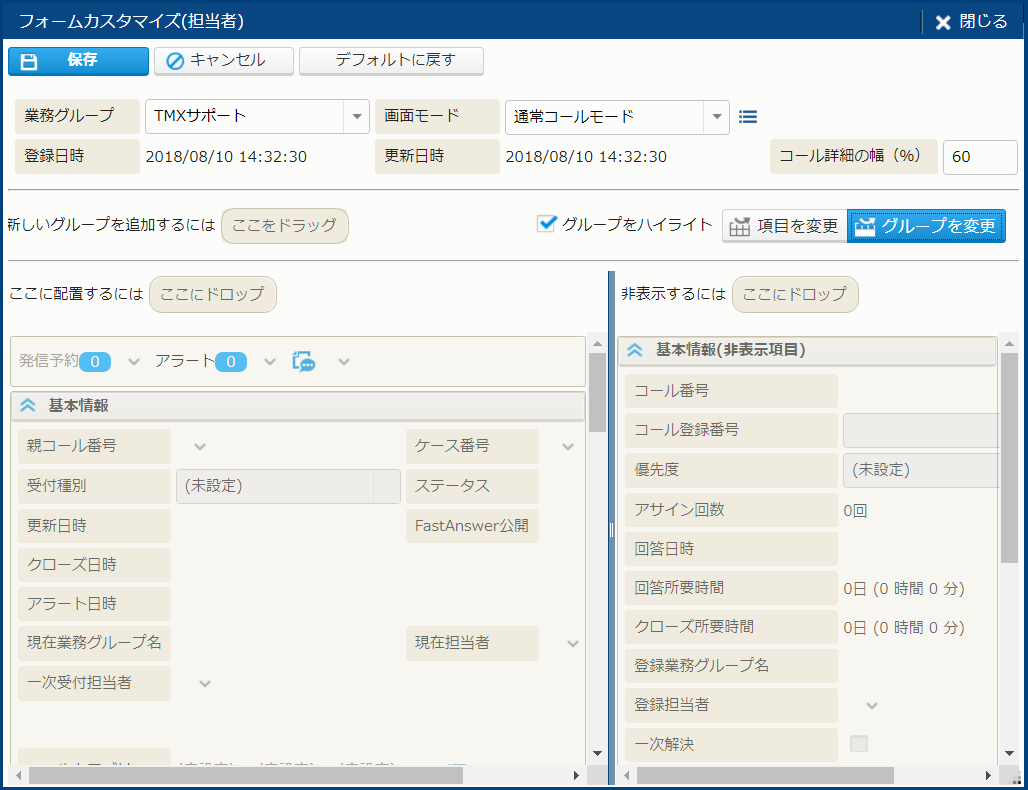
- グループごとに、表示位置を移動することができます。
[グループをハイライト] チェックボックスをオンにすると、表示位置を変更できるグループが、ハイライト表示されます。 - 表示位置を変更したいグループをドラッグし、移動させたい位置にドロップします。
- 表示位置の移動が完了したら、[保存] をクリックします。
新しいグループの追加
- 各 [詳細] 画面の [カスタマイズ] アイコンから、[フォームカスタマイズ(担当者)] をクリックします。
すべての利用者の設定を変更する場合は、[フォームカスタマイズ(共通)] をクリックします。 - [フォームカスタマイズ(担当者)] サブウィンドウが表示されます。
- [グループを変更] をクリックします。
- [新しいグループを追加するにはここをドラッグ] をドラッグし、追加したい位置にドロップします。
- グループを追加した状態では、グループ名は空白のため編集を行います。
名称を設定したいグループをクリックします。[グループ詳細] サブウィンドウが表示されます。 - [タイトル] 右側の [変更する] チェックボックスをオンにし、グループのタイトルを入力します。
- 必要に応じて、その他の項目を設定し、[OK] をクリックします。
- [フォームカスタマイズ(担当者)] サブウィンドウに戻ります。[保存] をクリックします。
- 各種仕様詳細
- フォームカスタマイズで設定可能な項目については、以下を参照してください。
- 「コール仕様 - フォームカスタマイズ仕様 - フォームカスタマイズ 設定項目について」
グループのタイトルや背景色などの詳細設定
- 各 [詳細] 画面の [カスタマイズ] アイコンから、[フォームカスタマイズ(担当者)] をクリックします。
すべての利用者の設定を変更する場合は、[フォームカスタマイズ(共通)] をクリックします。 - [フォームカスタマイズ(担当者)] サブウィンドウが表示されます。
- [グループを変更] をクリックします。
- 詳細を設定したいグループ名をクリックします。[グループ詳細] サブウィンドウが表示されます。
- 変更する内容を入力したら、[OK] をクリックします。
- [フォームカスタマイズ(担当者)] サブウィンドウに戻ります。[保存] をクリックします。
- 各種仕様詳細
- フォームカスタマイズで設定可能な項目については、以下を参照してください。
- 「コール仕様 - フォームカスタマイズ仕様 - フォームカスタマイズ 設定項目について」
グループ単位での項目の非表示
グループを非表示にする方法は、次の 2 つがあります。
ドラッグアンドドロップを使う方法
- 各 [詳細] 画面の [カスタマイズ] アイコンから、[フォームカスタマイズ(担当者)] をクリックします。
すべての利用者の設定を変更する場合は、[フォームカスタマイズ(共通)] をクリックします。 - [フォームカスタマイズ(担当者)] サブウィンドウが表示されます。
- [グループを変更] をクリックします。
- 非表示にしたいグループをドラッグし、[非表示するにはここにドロップ] にドロップします。
- [保存] をクリックします。
サブウィンドウを使う方法
- 各 [詳細] 画面の [カスタマイズ] アイコンから、[フォームカスタマイズ(担当者)] をクリックします。
すべての利用者の設定を変更する場合は、[フォームカスタマイズ(共通)] をクリックします。 - [フォームカスタマイズ(担当者)] サブウィンドウが表示されます。
- [グループを変更] をクリックします。
- 非表示にしたいグループをクリックします。[グループ詳細] サブウィンドウが表示されます。
- [グループ詳細] サブウィンドウで、[非表示] をクリックします。非表示にできない項目 (入力必須項目) が含まれるグループの場合は、[非表示] ボタンが表示されないことに注意してください。
- 確認ダイアログで [OK] をクリックします。
グループを最初から開いた状態で表示
- 各 [詳細] 画面の [カスタマイズ] アイコンから、[フォームカスタマイズ(担当者)] をクリックします。
すべての利用者の設定を変更する場合は、[フォームカスタマイズ(共通)] をクリックします。 - [フォームカスタマイズ(担当者)] サブウィンドウが表示されます。
- [グループを変更] をクリックします。
- 詳細を設定したいグループ名をクリックします。[グループ詳細] サブウィンドウが表示されます。
- グループを最初から開いて表示させたい場合は、[開いて表示] にチェックを入れます。
- [OK] をクリックします。
- [フォームカスタマイズ(担当者)] サブウィンドウに戻ります。[保存] をクリックします。
[ケースメイン] 画面のカスタマイズ
[ケースメイン] 画面 - [コール詳細] タブの横幅を変更することができます。
- [ケースメイン] 画面を表示します。
- [カスタマイズ] アイコンから、[フォームカスタマイズ(担当者)] をクリックします。
すべての利用者の設定を変更する場合は、[フォームカスタマイズ(共通)] をクリックします。 - [フォームカスタマイズ(担当者)] サブウィンドウが表示されます。
- [コール詳細の幅] に値を指定します。変更内容は、画面全体の横幅に占める [コール詳細] タブの幅を % で指定してください。初期値は、60% です。
- [確認] ダイアログが表示されます。[OK] をクリックします。
フォームカスタマイズを初期設定に戻す
設定したフォームカスタマイズ内容を削除し、画面を初期設定状態に戻します。
- 各 [詳細] 画面の [カスタマイズ] アイコンから、[フォームカスタマイズ(担当者)] をクリックします。
すべての利用者の設定を変更する場合は、[フォームカスタマイズ(共通)] をクリックします。 - [フォームカスタマイズ(担当者)] サブウィンドウが表示されます。
- [デフォルトに戻す] をクリックします。
- [確認] ダイアログが表示されます。[OK] をクリックします。
- 重要
- 初期設定に戻すと、保存されていたカスタマイズ内容が完全に破棄されます。
一覧表示をカスタマイズする
FastHelp5 / FastAnswer2 の各一覧エリアは、業務内容に合わせて好きな表示に変更することができます。一覧表示を変更するこの機能を、"一覧カスタマイズ" と呼びます。
各一覧エリアについて、カスタマイズできる内容は以下のとおりです。
- 列の表示、非表示
- 列の並び順
- 列のラベル名
一覧表示をカスタマイズする
一覧カスタマイズの手順は次のとおりです。
- 一覧カスタマイズを行う一覧の右上にある [カスタマイズ] アイコンより、[一覧カスタマイズ(担当者)] をクリックします。
すべての利用者の設定を変更する場合は、[一覧カスタマイズ(共通)] をクリックします。 - 一覧エリア上に列を表示するには、その列の [表示] チェックボックスをオンにします。
- 並び順を変更したい列名を選択し、[上へ] または[下へ] をクリックします。並び順はドラッグ操作でも変更することができます。
- 列のラベル名を変更するには、その列の、[変更する] チェックボックスをオンにします。[列名] テキストエリアが入力可能になります。
表示したい列名を入力します。 - [保存] をクリックします。
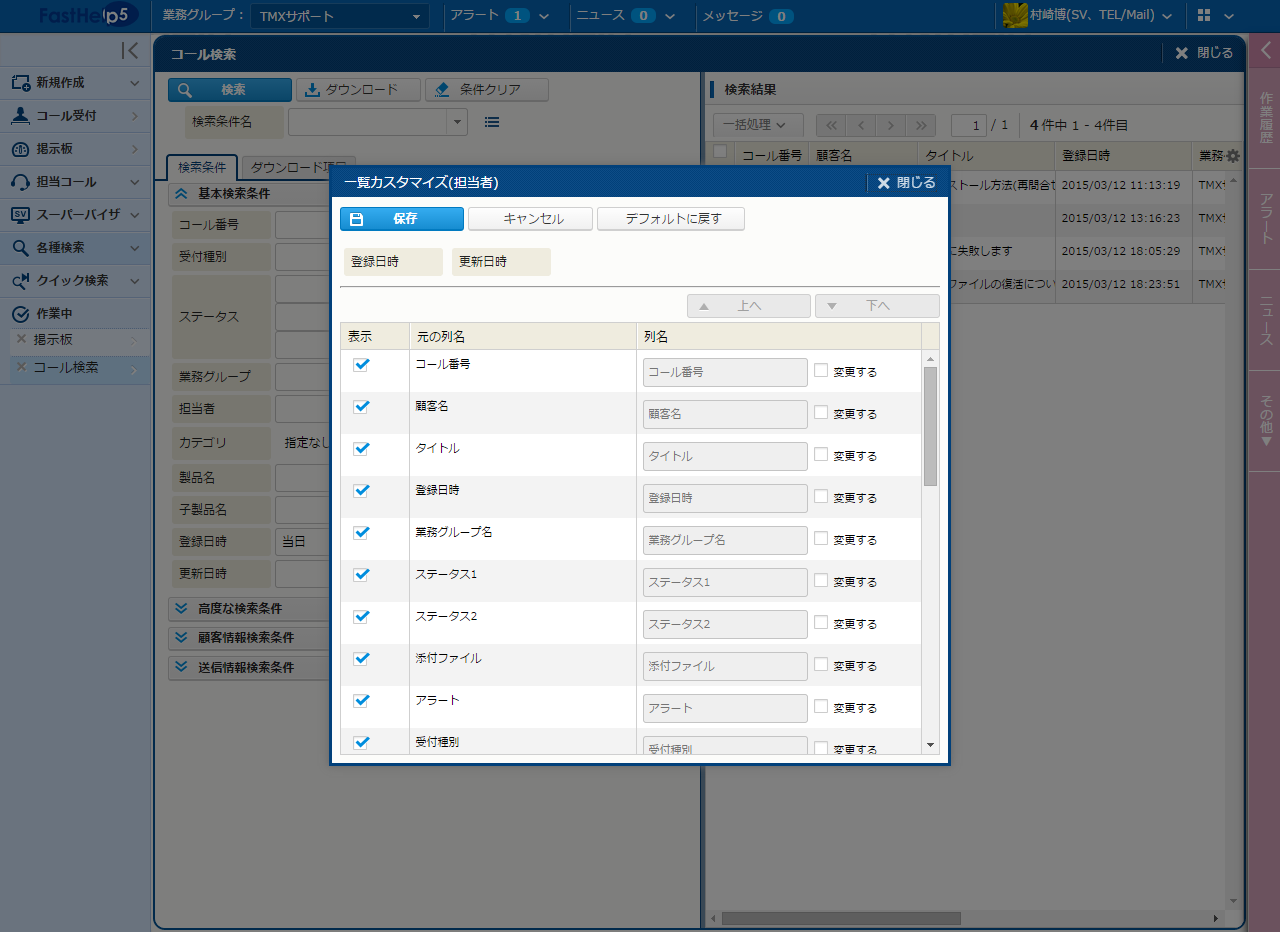
一覧表示を初期設定に戻す
設定した一覧カスタマイズ内容を削除し、画面を初期設定状態に戻します。
- 初期設定に戻す一覧の右端にある [一覧カスタマイズ(担当者)] をクリックします。
すべての利用者の設定を変更する場合は、[一覧カスタマイズ(共通)] をクリックします。 - [デフォルトに戻す] をクリックします。
- [確認] ダイアログが表示されます。[OK] をクリックします。
- 重要
- 初期設定に戻すと、保存されていたカスタマイズ内容が完全に破棄されます。
タブ表示をカスタマイズする
FastHelp5 / FastAnswer2 では、業務で使用しないタブを非表示にすることができます。また、タブの表示順を変更することもできます。タブ表示を変更するこの機能を、"タブカスタマイズ" と呼びます。
カスタマイズできるタブは、以下のとおりです。
- [コール受付] 画面 - [顧客情報] パネル内のタブ
- [ケースメイン] 画面 - [顧客情報] パネル内のタブ
- [担当コール] 画面内のタブ
- [スーパーバイザ] 画面内のタブ
変更できるタブの表示例を次に載せます。
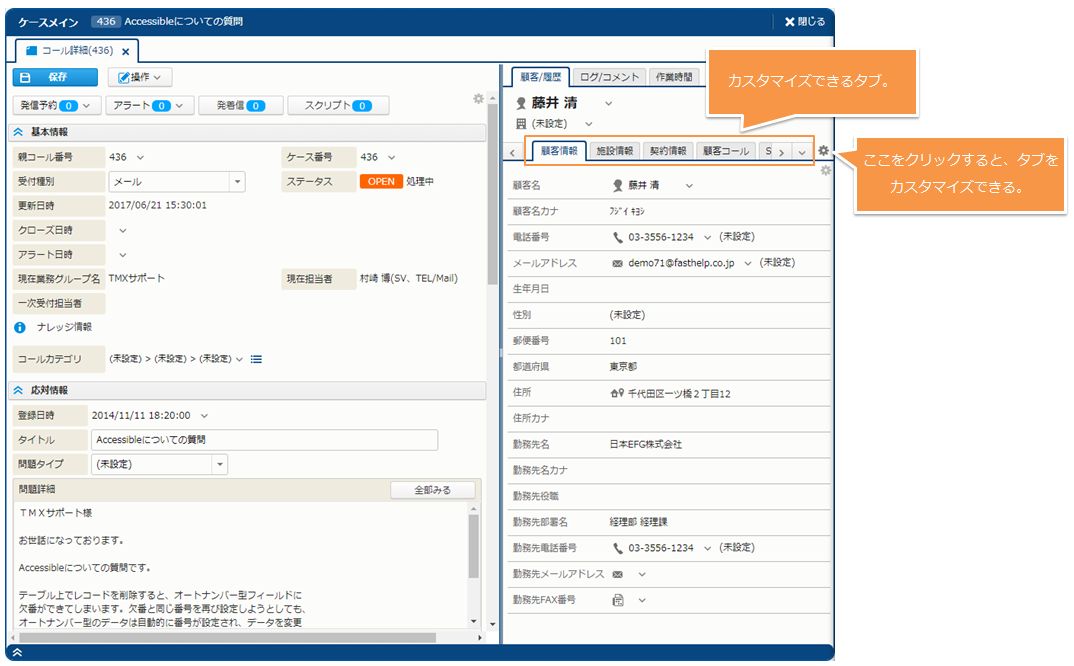
- ポイント
-
- パネル内のタブをすべて非表示にすることもできます。
タブ表示をカスタマイズする
タブは、次の方法で非表示にすることができます。
- パネルの右上にある [カスタマイズ] アイコンより、[タブカスタマイズ(担当者)] をクリックします。
すべての利用者の設定を変更する場合は、[タブカスタマイズ(共通)] をクリックします。 - タブ名が表示された [タブカスタマイズ(担当者)] サブウィンドウが表示されます。ここで、表示させたいタブの [表示] にチェックを入れます。
- タブの表示順を変更する場合は、表示順を変更したい列名を選択し、[上へ] または [下へ] をクリックします。並び順はドラッグ操作でも変更することができます。
- 最初に表示させたいタブを変更する場合は、[初期表示] でタブ名を指定してください。ここに指定がない場合は、ステップ 3 の並び順で先頭に表示されているタブが最初に表示されます。
- [保存] をクリックします。
タブ表示を初期設定に戻す
タブカスタマイズは、次の方法で初期設定に戻すことができます。
- パネルの右上にある [カスタマイズ] アイコンより、[タブカスタマイズ(担当者)] をクリックします。
すべての利用者の設定を変更する場合は、[タブカスタマイズ(共通)] をクリックします。 - [タブカスタマイズ(担当者)] サブウィンドウが表示されます。ここで、[デフォルトに戻す] をクリックします。
- [確認] ダイアログが表示されます。[OK] をクリックします。
入力チェックをする
FastHelp5 では、入力必須項目や、入力必須にする条件を自由に設定することができます。この機能を、"入力チェックカスタマイズ" と呼びます。この機能を利用することにより、担当者の入力漏れを防止することができます。
- ポイント
-
- 入力チェックカスタマイズでは、複数の項目間に関連する条件を設定できます。たとえば、[受付種別] が "メール" の場合は、[カテゴリ] を 1 件以上登録する条件や、[受付種別] が "電話" の場合は、[問題詳細] を必須にする、などの設定を行うことができます。
入力チェックカスタマイズが利用できる画面は、以下のとおりです。
- [ケースメイン] 画面
- [親コール検索] サブウィンドウ - 検索条件エリア
- [類似コール検索] サブウィンドウ - 検索条件エリア
- [顧客検索] サブウィンドウ - 検索条件エリア
- [コール受付] サブウィンドウ - 検索条件エリア
- [コール検索] サブウィンドウ - 検索条件エリア
入力チェックカスタマイズは、[フォームカスタマイズ] - [入力チェックカスタマイズ] をクリックすると利用できます。クリックする場所に関しては、次のイメージを参照してください。
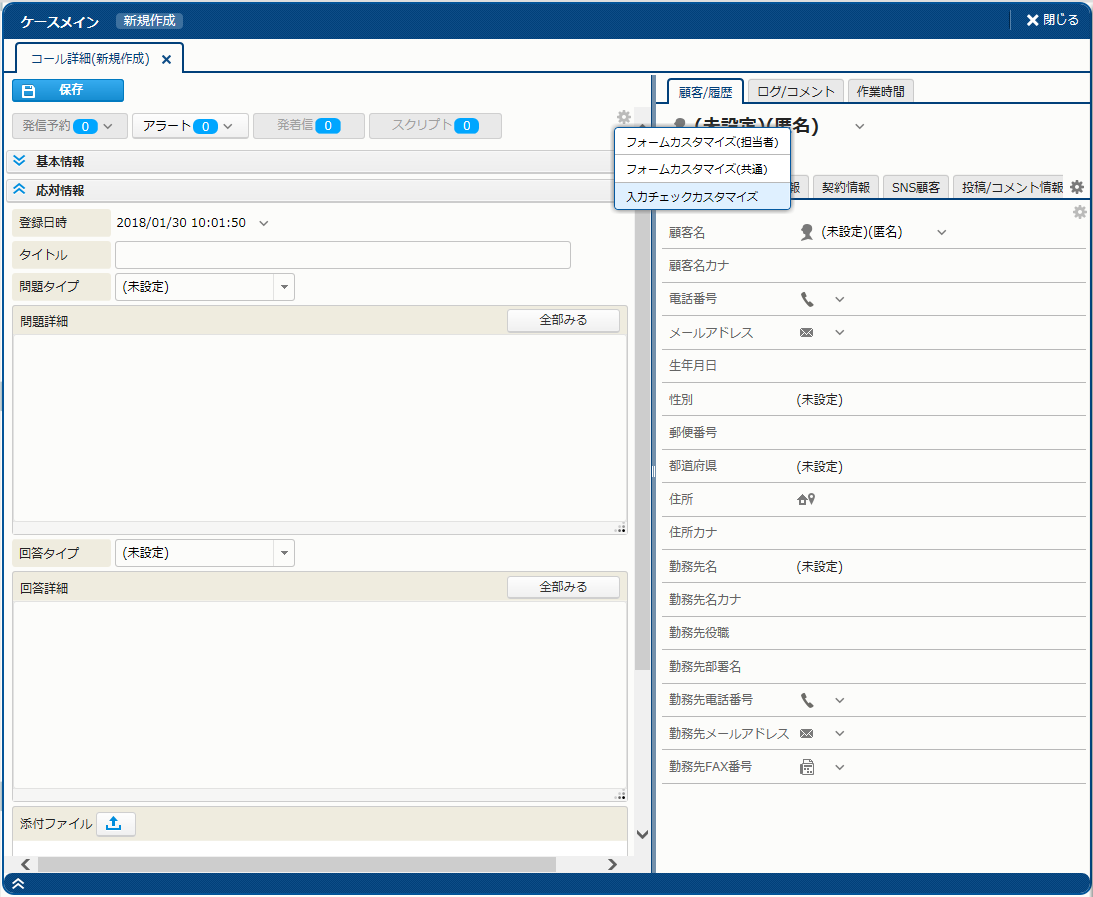
入力チェックを設定する
入力チェックは、次の方法で設定できます。
- 画面の右上にある [フォームカスタマイズ] アイコンより、[入力チェックカスタマイズ] をクリックします。
- [入力チェックカスタマイズ] サブウィンドウが表示されます。[新規作成] をクリックします。
- サブウィンドウ右側に [入力チェックカスタマイズ詳細] エリアが表示されます。ここで、[設定名]、[入力エラーメッセージ] を指定します。
- [入力エラー条件] エリアで入力エラー条件を指定します。具体的な値の指定方法については、次のセクションで説明します。
- [保存] をクリックします。
- 1 つの画面で複数の入力チェックを設定したい場合は、2 から 5 を繰り返します。
- ポイント
-
- [入力エラーメッセージ] は、担当者が、エラーを修正する時に参照する重要な情報です。[入力エラーメッセージ] は、できるだけ分かりやすく記述してください。
- 複数の入力チェックを設定した場合は、入力チェックが実行される順番も設定できます。[入力チェックカスタマイズ] サブウィンドウ - [入力チェック実行順] をクリックし、実行順を設定してください。
入力エラー条件を指定する
上で示した設定方法では、4 で入力エラー条件を指定しています。ここでは、入力エラー条件の指定方法について細かく説明します。
入力エラー条件は、[入力チェックカスタマイズ] サブウィンドウ - [入力エラー条件] で指定します。
次に、[入力チェックカスタマイズ] サブウィンドウのイメージを載せます。
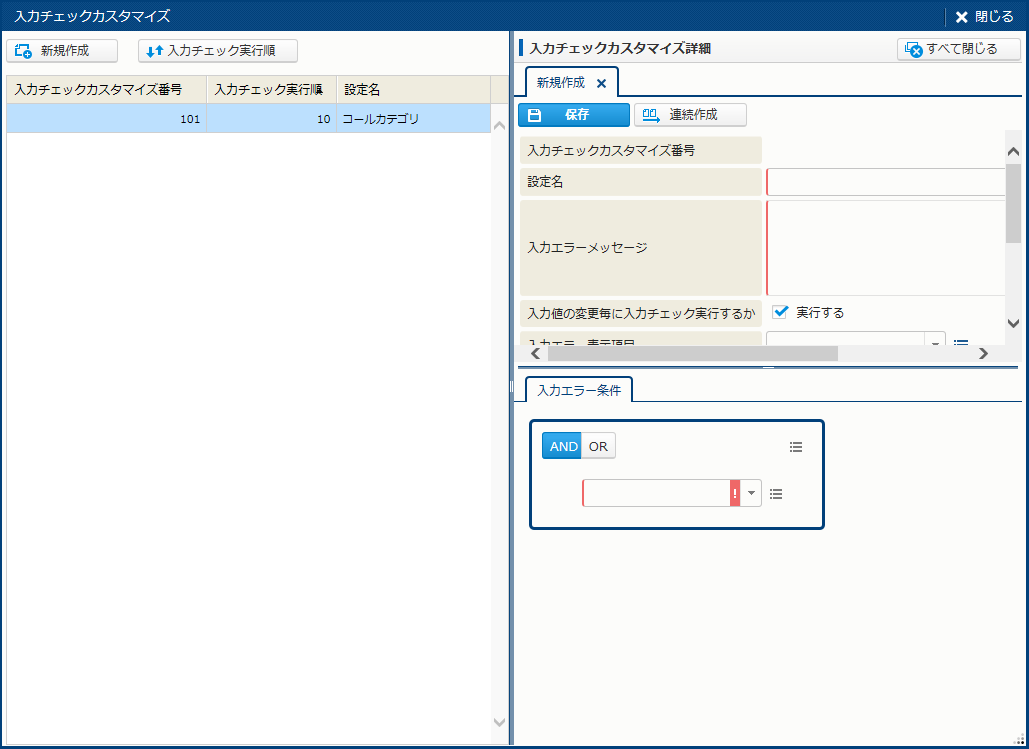
入力エラー条件は、次の 3 つの情報を組み合わせて指定します。
- チェック対象の項目 ([ケースメイン] 画面内の項目名)
- 条件 ("等しい"、"等しくない"、"指定されている"、"指定されていない" 等)
- 値
次に、[コールカテゴリ] にカテゴリが指定されていることをチェック条件にする場合の画面イメージを指定します。
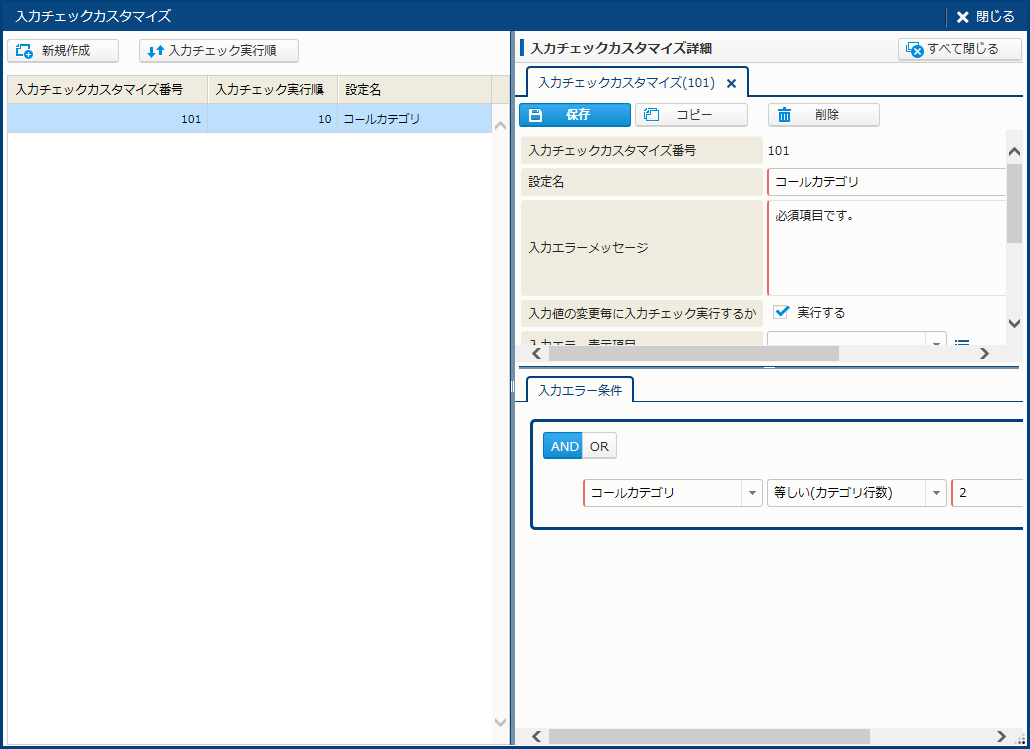
- ポイント
-
- 1 件の入力チェックで条件を複数指定することができます。これにより、ある条件が成立した場合に別の条件をチェックする指定 (AND指定) ができるようになります。たとえば、[受付種別] が "電話" の場合、[顧客満足度] を必須にする指定ができます。
また、これとは逆に、ある条件とある条件のどちらかが成立している (OR指定) こともチェックできます。これは、たとえば、[顧客満足度] か [顧客満足度コメント] のうち少なくともどちらかが指定されていることをチェックする場合などに利用できます。 - 条件によっては、値の指定が必要ないものもあります。この場合は、値のフィールドは表示されません。たとえば、条件に "指定されている" を選択した場合は、値のフィールドは表示されません。
- [条件] は、正規表現を使って指定することもできます。
- 1 件の入力チェックで条件を複数指定することができます。これにより、ある条件が成立した場合に別の条件をチェックする指定 (AND指定) ができるようになります。たとえば、[受付種別] が "電話" の場合、[顧客満足度] を必須にする指定ができます。
入力チェックを削除する
設定した入力チェックは、次の方法で削除できます。
- 画面の右上にある [フォームカスタマイズ] アイコンより、[入力チェックカスタマイズ] をクリックします。
- [入力チェックカスタマイズ] サブウィンドウが表示されます。ここで、既存の入力チェックをクリックします。
- サブウィンドウ右側に [入力チェックカスタマイズ詳細] エリアが表示されます。ここで、[削除] をクリックします。